Do you want to connect AWeber with your WordPress site? AWeber is one of the most popular email marketing services on the web. In this ultimate guide, we will show you how to connect AWeber to WordPress.

Ever wonder why all the popular websites like Facebook, Twitter, New York Times want your email address?
The answer is really simple. Email is the best way to reach your customers.
Not everyone has a Facebook or Twitter account, but everyone has an email address. Most people check their email several times a day. With push notifications enabled on phones, people are connected to their email 24/7.
Email gives you closer, more personal access to your customers than any other marketing or communication tool available today.
Learn more about why you should start building your email list right away.
With that said, let's see how you can get started with AWeber to build your email list.
AWeber is an email marketing service provider. Unlike your personal email service provider (Gmail, your ISP, webmail services), AWeber specializes in sending mass emails.
You can use AWeber to send regular email updates to your blog subscribers.
It is a paid service and its price starts from $19/month for 500 subscribers and unlimited emails. You get the first month free as part of the trial.
Visit the AWeber website and sign up for an account.
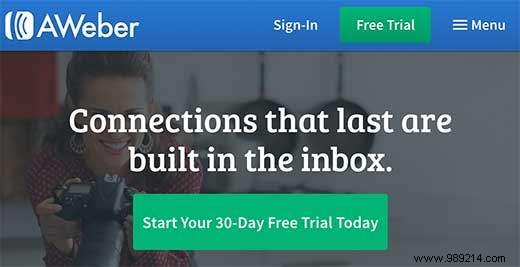
You will be asked to provide personal and credit card information.
Remember that AWeber offers a 30-day free trial. If you cancel before the trial period, your credit card will not be charged.
Upon registration, you must click the get started button to continue.

You will be asked to provide your business name, website, and an address. This address will appear at the bottom of your emails.
A valid mailing address is required by the CAN-SPAM law. It improves the deliverability of your emails and protects you against spam filters.

After that, you need to enter the name of the sender and the email address. This name and email address will be used in outgoing emails to your list.

Click the next step button to continue.
You will be prompted to provide a name and description for your email list. This name and description will be used internally and will help you locate your email list in the AWeber control panel.

Click the next step button to continue.
You must select a subject line for the confirmation email. This email is sent to users to verify their email address when they sign up for your email list.
AWeber will give you a list of pre-approved subject lines. You can choose the one that best suits your needs.
You can also create your own subject line. However, AWeber staff must approve your custom subject line to prevent abuse and spam. This could take at least 1 business day.
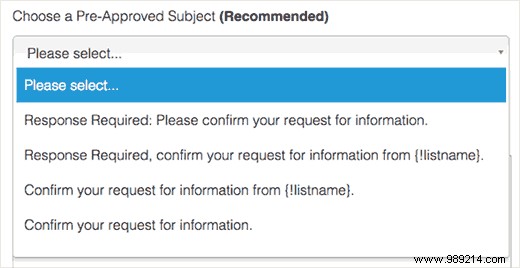
Click the Create List button to continue.
You have successfully created an AWeber account and have also created your first email list.
We will now show you how to add AWeber email signup forms to your WordPress site.
There are several ways to add an AWeber email signup form to your WordPress site. There are default AWeber registration forms that you can copy and paste from your AWeber account.
There are also highly optimized registration forms created with OptinMonster. These registration forms will give you many more registrations. See how we increased our email subscribers by 600% using OptinMonster.
There are also custom registration forms that you can create with WPForms, the most beginner-friendly contact form plugin for WordPress.
We will show you all these methods in this guide. Let us begin.
AWeber includes easy tools that allow you to create your own signup forms and integrate them into your WordPress site.
Simply go to your AWeber website and click on the registration forms.

On the next page, click the create a new registration form button to continue.
This will take you to the AWeber form creation tool. It comes with helpful templates that you can choose from as a starting point. You can then edit the form by clicking an element in the live preview.

Once you are satisfied with the layout of the form, you should click the go to step 2 button.
This will take you to the form settings. You can choose what happens when users fill out the form. La mejor opción es redirigirlos a una página en su propio sitio de WordPress.

La siguiente opción es lo que sucede, si un usuario ya está suscrito. Una vez más, puede crear una página en su sitio de WordPress y redirigir a los usuarios allí.
Haga clic en el botón ir al paso 3.
Guarde su formulario y luego haga clic en 'Instalaré mi propio formulario' .
AWeber ahora le mostrará dos conjuntos de códigos que puede agregar a su sitio de WordPress para mostrar un formulario de registro.
Haga clic en 'Raw HTML Version' y copie el código..
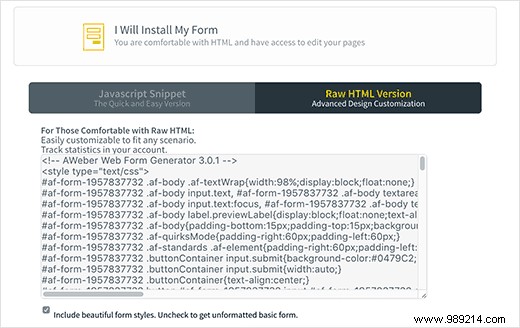
Ahora necesitas visitar tu área de administración de WordPress y hacer clic en Apariencia »Widgets .
Desde la lista de widgets disponibles, arrastre y suelte el widget de texto en una barra lateral donde desea mostrar su formulario de registro.
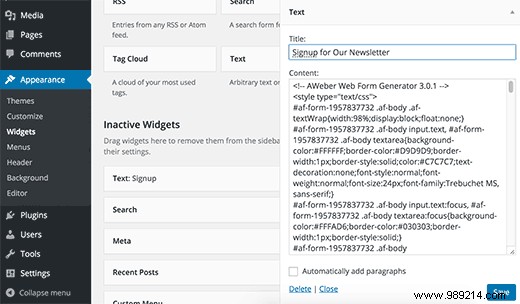
Pegue el código del formulario de registro que copió de AWeber en el área de texto del widget. Haga clic en el botón Guardar para almacenar la configuración de su widget.
Eso es todo, ahora puede visitar su sitio web para ver el formulario de registro en acción..
Como viste, agregar un formulario de registro de AWeber básico en WordPress es bastante fácil. Sin embargo, las formas básicas no son ideales para conversiones altas..
Necesita formularios que hagan que las personas noten su formulario de registro..
Aquí es donde entra en juego OptinMonster. Es la herramienta de generación de leads más popular del mercado. Te permite crear hermosos formularios de registro que son fácilmente perceptibles, altamente atractivos e increíblemente poderosos.
OptinMonster viene con diferentes tipos de formularios de registro, como ventanas emergentes con intención de salida, barra flotante, formularios de correos posteriores, formularios de barra lateral, formularios deslizables, puertas de bienvenida a pantalla completa y más.
Incluye funciones potentes como MonsterLinks (opciones de 2 pasos), detección de desplazamiento, pruebas A / B, orientación a nivel de página y más.
OptinMonster trabaja con todos los servicios populares de marketing por correo electrónico, incluido AWeber.
WPForms es el complemento de formulario de contacto más amigable para principiantes para WordPress. Viene con un complemento AWeber, que le permite agregar AWeber a su formulario de contacto o crear formularios personalizados de registro de AWeber en cualquier lugar de su sitio de WordPress.
Paso 1:Instalar AWeber Addon
Lo primero que debes hacer es instalar y activar el complemento WPForms. Para obtener más detalles, consulte nuestra guía paso a paso sobre cómo instalar un complemento de WordPress.
Después de instalar el plugin WPForms, simplemente vaya a WPForms »Complementos página. Haga clic en el botón Instalar complemento junto a Complemento AWeber.

WPForms ahora buscará e instalará el complemento y le mostrará un mensaje de éxito. Después de eso, debe hacer clic en el botón Activar para comenzar a usar AWeber Addon con WPForms.

Paso 2:conecte WPForms a su cuenta de AWeber
Ahora que ha instalado correctamente el complemento AWeber, el siguiente paso es conectar su sitio de WordPress a su cuenta de AWeber.
Visitar WPForms »Configuraciones página y luego haga clic en la pestaña Integraciones.
Allí encontrarás la opción de integración AWeber. Al hacer clic en él, se mostrará el botón 'Agregar cuenta', que mostrará dos campos.
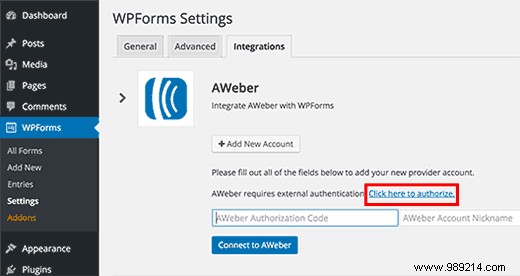
También verá un enlace, etiquetado 'Haga clic aquí para autorizar' . Al hacer clic en el enlace se abrirá una ventana emergente donde se le solicitará que inicie sesión en su cuenta de AWeber..

Después de ingresar el nombre de usuario y la contraseña de su cuenta AWeber, haga clic en el botón 'Permitir acceso'.
AWeber ahora verificará sus credenciales y luego le mostrará un código de autorización.
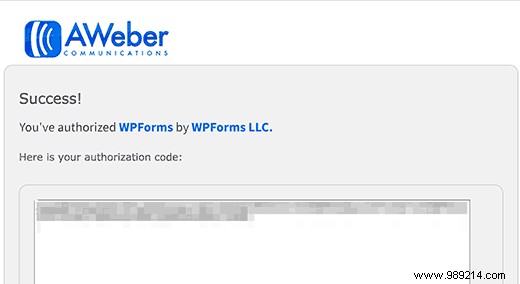
Simplemente copie el código y péguelo en la página de configuración de WPForms. Puedes usar cualquier cosa en el campo Apodo de la cuenta. A continuación, haga clic en el botón Conectar a AWeber para continuar.
WPForms ahora se conectará a su cuenta de AWeber. Mostrará el estado 'Conectado' junto a su integración con AWeber.
Paso 3:Creación de formularios de inscripción AWeber con WPForms
Visitar WPForms »Añadir Nuevo para crear una nueva forma.
WPForms viene con plantillas útiles para crear los formularios más comunes. Una de estas plantillas es el Formulario de inscripción al boletín, que se rellena previamente con los campos del formulario de registro de correo electrónico..

Al hacer clic en él, se iniciará el generador de formularios donde puede editar el formulario. Puede agregar o eliminar campos a su formulario, reorganizarlos, agregar una descripción, etc..

Una vez que esté satisfecho con su formulario, haga clic en la pestaña Marketing y luego haga clic en AWeber. Deberá hacer clic en el botón 'Agregar nueva conexión'.

Se le pedirá que proporcione un apodo para esta conexión. Puedes usar cualquier apodo que quieras.
WPForms ahora buscará la información de su cuenta AWeber. Deberá seleccionar su cuenta AWeber y la lista de correo electrónico que desea usar.
Después de eso, debe seleccionar los campos de lista que desea agregar a sus campos de formulario.

No te olvides de hacer clic en el botón Guardar. Ahora puedes salir del creador de formularios.
Paso 4:Incrustar formulario en WordPress
Hay varias maneras de agregar su formulario de registro de AWeber. WPForms le permite agregar formularios a cualquier publicación, página o widget de WordPress utilizando el código corto.
Puedes encontrar el shortcode visitando WPForms »Todas las formas página.

También puede usar el widget WPForms para incrustar formularios en la barra lateral. Visitar Apariencia »Widgets página.
En la lista de widgets disponibles, encontrará el widget WPForms. Agregue este widget a la barra lateral donde desea mostrar su formulario de registro.

AWeber hace que sea muy sencillo enviar nuevas publicaciones de WordPress a sus suscriptores de correo electrónico. Aquí es cómo configurar WordPress RSS para AWeber boletín.
Simplemente inicie sesión en su panel de control de AWeber y haga clic en Mensajes »Difusiones de blog .

En la siguiente pantalla, haga clic en el botón crear una emisión para continuar.
Ahora se le pedirá que proporcione la URL de la fuente RSS de su sitio de WordPress y elija una línea de asunto.

Después de lo cual puede seleccionar una plantilla de la izquierda y luego hacer clic en el botón Cargar plantilla. Notará que el área HTML se llenará automáticamente con la plantilla..
Puede continuar editando esta plantilla o desplazarse hacia abajo y comenzar a configurar cómo enviar nuevos elementos de noticias a sus usuarios.

Una vez que haya terminado, simplemente haga clic en el botón Guardar transmisión en la parte inferior.
Eso es todo, AWeber ahora enviará automáticamente nuevas publicaciones de blog a sus usuarios de la lista de correo electrónico..
Esperamos que esta guía definitiva sobre cómo conectar WordPress a AWeber le ayude a crear y hacer crecer su lista de correo electrónico. También puede ver nuestra selección experta de 40 herramientas útiles para administrar y hacer crecer su blog de WordPress
Si le ha gustado este artículo, suscríbase a nuestros tutoriales en video del Canal de YouTube para WordPress. También puedes encontrarnos en Twitter y Facebook..